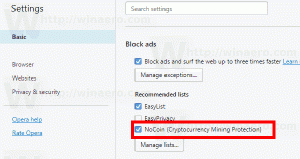Windows 10 kurulumu için hata kodlarının listesi
Windows 7 veya Windows 8'den Windows 10'a yükseltme sırasında birçok kullanıcı şifreli hata kodları görüyor. Windows 10 kurulumu, hata kodu hakkında çok detaylı bilgi vermiyor. Bu yazımızda, Windows 10 Kurulum programının yükseltme veya temiz kurulum sırasında son kullanıcıya gösterdiği en yaygın hata kodlarını göreceğiz.
Reklamcılık
Makalenin tamamını okumak istemiyorsanız, ne anlama geldiğini ayrıntılı olarak okumak için hata kodunu tıklayın. Bu sayfada belirli hata kodunuzu bulmak için Ctrl+F'yi de kullanabilirsiniz:
- Hata 0x0000005C
- Hata 0x80070003 - 0x20007
- Hata 0x8007002C - 0x4000D
- Hata 0x8007002C - 0x4001C
- Hata 0x80070070 – 0x50011
- Hata 0x80070103
- Hata 0x80070542
- Hata 0x80070652
- Hata 0x80072EE2
- Hata 0x80073712
- Hata 0x800F0922
- Hata 0x800F0923
- Hata 0x80200056
- Hata 0x80240020
- Hata 0x80240031
- Hata 0x80246007
- Hata 0x80246017
- Hata 0x80D0202
- Hata 0xC0000001
- Hata 0xC000021A
- Hata 0xC0000428
- Hata 0xC1900101 - 0x2000B
- Hata 0xC1900101 - 0x20017
- Hata 0xC1900101 - 0x30018
- Hata 0xC1900101 - 0x40017
- Hata 0xC1900200 - 0x20008
- Hata 0xC1900202 - 0x20008
- Hata 0xC1900208 - 0x4000C
- Hata 0xC1900208 - 1047526904
- Hata 0xC1900106
- Sistem Ayrılmış Bölümünü Güncelleyemedik
Hata 0x0000005C
Donanım Soyutlama Katmanı'nın (HAL) Aşama 0 başlatması başarısız oldu. Bu bir donanım sorununu gösterebilir. Bu sorunu gidermek için aşağıdakileri deneyin:
- Bilgisayarın BIOS'unu güncelleyin.
- Donanımınızın en az minimum düzeyde olduğundan emin olun Windows 10 sistem gereksinimleri.
Hata 0x80070003 - 0x20007
Windows 10 kurulumu sırasında İnternet bağlantısının arızalı olduğu durumlarda oluşur.
Bunu düzeltmek için çevrimdışı kurulum yöntemini kullanarak Windows 10'u yüklemeniz gerekir. Windows 10 ISO'yu indirinve ardından Windows 10'u yeniden yükleyin.
Şu makalelere bakın:
- Önyüklenebilir bir USB çubuğundan Windows 10 nasıl kurulur.
- Windows 10 Kurulumu ile önyüklenebilir bir UEFI USB sürücüsü nasıl oluşturulur
Hata 0x8007002C - 0x4000D
Bu hata, işletim sistemi sistem dosyalarını bozduğunda oluşur. Bozuk sistem dosyalarını düzeltmek için aşağıdaki komutu çalıştırın. yükseltilmiş komut istemi:
chkdsk /fc:
Hata 0x8007002C - 0x4001C
Bu hata aşağıdaki nedenlerden biri nedeniyle oluşabilir:
- Antivirüs yazılımı çakışmaları.
- Donanım çakışmaları.
Bu sorunu gidermek için aşağıdakileri yapın. Bilgisayarda virüsten koruma yazılımı çalışıyorsa, yükseltme işlemi sırasında devre dışı bırakın.
Bilgisayarınızda aşağıdaki yazılım programlarından biri yüklüyse, geçici olarak kaldırın ve ardından yeniden Windows 10'a yükseltmeyi deneyin:
- SteelSeries motor
- ESET Smart Security veya ESET NOD32 Antivirus
- Güvenilir Raport
Hata 0x80070070 – 0x50011
Bilgisayarınızda Windows 10 yükseltmesini yüklemek için C sürücüsünde yeterli boş alan olmadığında oluşur.
C sürücüsünde biraz yer açın ve ardından yükseltmeyi yeniden çalıştırın. Windows 10, yükseltme için 20 GB boş alana ihtiyaç duyar.
Daha fazla referans için bu makalelere bakın:
- Disk Temizleme doğrudan sistem dosyaları modunda nasıl çalıştırılır ve hızlandırılır
- Windows'un önceki bir sürümünden yükselttikten sonra Windows.old klasörü nasıl silinir
- Windows 7'de WinSxS dizininin boyutu nasıl azaltılır
- Windows 8.1 Spring Update 1'i (Özellik Paketi) yükledikten sonra boş disk alanı nasıl geri alınır
Hata 0x80070103
Bu sorun, aşağıdaki senaryolar doğruysa oluşur:
- Windows Update veya Microsoft Update, grafik bağdaştırıcısı gibi ek bir özdeş donanım parçası için ikinci kez bir sürücü yüklemeye çalışır.
- Windows Update veya Microsoft Update, şu anda yüklü olan bir sürücüyü, o sürücünün uygun olmayan bir sürümüne güncellemeye çalışır.
Düzeltmek için aşağıdakileri yapın:
- Microsoft Update Web sitesini ziyaret edin: http://update.microsoft.com
- Güncelleme taraması tamamlandıktan sonra,
Gelenek üzerinde Hoş geldin sayfa. - Gezinti bölmesinde, Donanım,
İsteğe bağlı. Ardından, Güncelleme istemcisi, mevcut güncellemeleri
İsteğe Bağlı Donanım Güncellemelerini Seçin sayfası. - Grafik kartı için ikinci güncellemeyi genişletin ve ardından
seçmek için tıklayın Bu güncellemeyi bir daha gösterme onay kutusu. - Tıklamak Güncellemeleri inceleyin ve yükleyin.
- Grafik kartı için ikinci güncellemenin olmadığını doğrulayın.
sunun ve ardından Güncellemeleri yükle. - Tıklamak Başlangıç, Tıklayın Tüm Programlarve ardından Windows güncelleme.
- Tıklamak Güncellemeleri kontrol et.
- Güncelleme taraması tamamlandıktan sonra, İsteğe bağlı güncellemeler mevcuttur bağlantı.
- İçinde Yüklemek istediğiniz güncellemeleri seçin bölümünde, gizlemek istediğiniz güncellemeye sağ tıklayın ve ardından Güncellemeyi gizle.
- Tıklamak Tamam.
- Tıklamak Güncellemeleri yükle Seçilen ek güncellemeleri yüklemek için. Başka güncelleme seçilmemişse, Windows Update'i kapatın.
- Ekranın sağ kenarından içeri doğru kaydırın, Ara'ya dokunun (veya fare kullanıyorsanız, ekranın sağ üst köşesini işaret ederek fare işaretçisi aşağı ve ardından Ara'ya tıklayın), arama kutusuna Windows Güncellemeleri yazın, Ayarlar'a dokunun veya tıklayın ve ardından Şunun için Denetle'ye dokunun veya tıklayın. güncellemeler.
- Tarama tamamlandıktan sonra, İsteğe bağlı güncellemeler mevcut bağlantısına dokunun veya tıklayın.
- Gizlemek istediğiniz güncellemeye uzun dokunun veya sağ tıklayın, Güncellemeyi gizle'ye dokunun veya tıklayın ve ardından Tamam'a dokunun veya tıklayın.
- Başka güncellemeler varsa, tüm çalışmalarınızı diğer programlara kaydedin, ardından güncellemeleri yüklemek için Şimdi yeniden başlat'a dokunun veya tıklayın, aksi takdirde Windows Update penceresini kapatın.
Hata 0x8007025D - 0x2000C
Belirtilen arabellek hatalı biçimlendirilmiş veriler içeriyorsa gerçekleşir.
Sorunu düzeltmek için, Windows 10 ISO görüntüsünü yeniden indirin ve tekrar kurun.
Hata 0x80070542
Gerekli kimliğe bürünme düzeyi sağlanmadığında veya sağlanan kimliğe bürünme düzeyi geçersiz olduğunda gerçekleşir.
Kullan Süreç Monitörü Bu hatayı izlemek ve günlükleri toplamak ve analiz etmek için uygulama. Bu araç, BT uzmanları tarafından kullanılmak üzere tasarlanmıştır.
Buradaki fikir, bir kod parçası "A" kullanıcısı için çalışıyor ancak "B" kullanıcısı için çalışmıyorsa, "B" kullanıcısının bir dosyaya, bir kayıt defteri anahtarına veya bir sistem nesnesine erişmek için yeterli izne sahip olmayabileceğidir. "A" kullanıcısına ve "B" kullanıcısına karşı günlükleri toplamak için İşlem İzleme aracını kullanabilir ve ardından farkı keşfetmek için günlükleri karşılaştırabilirsiniz.
Hata 0x80070652
Başka bir programın kurulumu devam ederken gerçekleşir. Bunu düzeltmek için, diğer programların yüklenmesi tamamlanana kadar bekleyin ve ardından Windows 10'u yükleyin.
Hata 0x80072EE2
Operasyon zaman aşımına uğradı. Bu, bilgisayar İnternet'e bağlı değilse oluşabilir. Bu sorunu gidermek için aşağıdaki adımları izleyin:
- Internet Explorer'ı başlatın ve ardından bilgisayarın bir Internet bağlantısına sahip olduğundan emin olun.
- git KB836941ve Fixit paketini çalıştırın.
- Tekrar Windows 10'a yükseltmeyi deneyin.
Hala hata mesajı alıyorsanız, güvenlik duvarı ayarlarını kontrol edin ve güvenlik duvarı tarafından aşağıdaki web sitesi adreslerine izin verildiğinden emin olun:
http://*.update.microsoft.com. https://*.update.microsoft.com. http://download.windowsupdate.com
Hata 0x80073712
Windows Update tarafından ihtiyaç duyulan bir dosya hasar gördüğünde veya eksik olduğunda oluşur. Windows 10 ISO'yu indirinve ardından Windows 10'u yeniden yükleyin. Şu makalelere bakın:
- Önyüklenebilir bir USB çubuğundan Windows 10 nasıl kurulur.
- Windows 10 Kurulumu ile önyüklenebilir bir UEFI USB sürücüsü nasıl oluşturulur
Hata 0x800F0922
Hata 0x800F0922
Bu hata, bilgisayarınızın Windows Update sunucularına bağlanamadığı anlamına gelebilir. Bir ağa bağlanmak için bir VPN bağlantısı kullanıyorsanız, ağ bağlantısını kesin, VPN yazılımını (varsa) devre dışı bırakın ve ardından yeniden yükseltmeyi deneyin.
Alternatif olarak, Sistem Ayrılmış bölümünde yer kalmadığında aynı hata görünebilir. Sistem Ayrılmış bölümünün boyutunu artırmak için üçüncü taraf yazılımı kullanarak bu sorunu çözebilirsiniz. Sistem Ayrılmış bölümünde en az 15 MB boş alan olduğundan emin olun.
Hata 0x800F0923
Bir uygulama, hizmet veya sürücü ile ciddi bir uyumsuzluk olduğunda oluşur.
adresindeki günlük dosyasını inceleyerek uyumsuz uygulamayı, hizmeti veya sürücüyü tanımlamanız gerekir.
C:\ $WINDOWS.~BT\Sources\Panther\Setupact.log.
Not $Windows.~BT klasörü gizlidir.
Setupact.log dosyasında, günlüğe kaydedilen hataları arayın. İşte Windows Kenar Çubuğu'nun uyumsuz uygulama olduğunu gösteren bir hata örneği:
2015-08-06 16:56:37, Hata MIG
C:\Users\\AppData\Local\Microsoft\Windows Kenar Çubuğu\settings.ini nesnesi uygulanırken hata 183. Kabuk uygulamasının iptal edilmesi istendi[gle=0x00000002]
Hata 0x80200056
Windows 10 yükseltmesini başlatan kullanıcı, yükseltme başarıyla tamamlanmadan oturumu kapatırsa oluşur. Aynı zamanda, şu anda oturum açmış olan başka bir kullanıcı aynı yükseltmeyi gerçekleştirmeye çalışır. Bu hatanın ayrıntıları şurada bulunabilir:
C:\$WINDOWS.~BT\Sources\Panther\Setupact.log.
Not $Windows.~BT klasörü gizlidir.
Bu hatayı düzeltmek için aşağıdaki klasörleri yeniden adlandırın ve ardından güncellemeleri yeniden kontrol edin. Windows 10 Kurulumu çalışmadan önce Windows oturumunu kapatmayın.
C:\Windows\YazılımDağıtım\İndir. C:\ $WINDOWS.~BT
Hata 0x80240017
Bilgisayarınızda çalışan Windows sürümü için yükseltmenin kullanılamadığını gösterir. Windows 10'u kontrol edin sistem gereksinimleri detaylar için.
Hata 0x80240020
Bu hata, çalışan Windows 10 kurulumunun oturum kimliği geçersizse oluşur. Bu, kurulum çalışırken kullanıcı Windows oturumunu kapatırsa oluşabilir. Aşağıdaki klasörleri yeniden adlandırın ve ardından güncellemeleri tekrar kontrol edin ve işiniz bitti. İkinci klasör gizlidir.
C:\Windows\YazılımDağıtım\İndir. C:\ $WINDOWS.~BT
Windows 10 Kurulumu çalışmadan önce Windows oturumunu kapatmayın!
Hata 0x80240031
Windows yükleme dosyası yanlış biçimde olduğunda oluşur. Windows 10 ISO'yu indirinve ardından Windows 10'u yeniden yükleyin. Şu makalelere bakın:
- Önyüklenebilir bir USB çubuğundan Windows 10 nasıl kurulur.
- Windows 10 Kurulumu ile önyüklenebilir bir UEFI USB sürücüsü nasıl oluşturulur
Hata 0x80246007
Windows 10 indirilmemişse oluşur. Aşağıdaki klasörleri yeniden adlandırın ve ardından güncellemeleri yeniden kontrol edin. İkinci klasör gizlidir.
C:\Windows\YazılımDağıtım\İndir. C:\ $WINDOWS.~BT
Hata 0x80246017
Hata 0x80246017
Yerel kullanıcı hesabının yönetici izinleri olmadığı için indirme başarısız oldu. Oturumu kapatın ve ardından yönetici izinlerine sahip başka bir hesapta oturum açın. Ardından, Windows 10'u yeniden yüklemeyi deneyin.
Hata 0x80D0202
Genellikle Windows 10 yükleme dosyasının indirilmesi zaman aşımına uğradığında oluşur. İnternet bağlantınızı kontrol edin ve kısa bir süre bekledikten sonra yükseltmeyi deneyin. Alternatif olarak, Windows 10 ISO'yu indirin dosyasını açın ve önyüklenebilir ortamdan yükleyin. Görmek
- Önyüklenebilir bir USB çubuğundan Windows 10 nasıl kurulur.
- Windows 10 Kurulumu ile önyüklenebilir bir UEFI USB sürücüsü nasıl oluşturulur
Hata 0xC0000001
Bu sorun aşağıdaki nedenlerden biri nedeniyle oluşabilir:
- Dosya sistemi hataları var.
- Bilgisayarda bir dosya sistemi sanallaştırma uygulaması çalışıyor.
Bu sorunu gidermek için şu adımları izleyin:
Bozuk sistem dosyalarını düzeltmek için aşağıdaki komutu çalıştırın. yükseltilmiş komut istemi:
chkdsk /fc:
Ardından, tüm dosya sistemi sanallaştırma uygulamalarını devre dışı bırakın.
Herhangi bir dosya sistemi sanallaştırma uygulaması kullanıyorsanız, yükseltme işlemi sırasında uygulamayı devre dışı bırakın veya geçici olarak kaldırın.
Hata 0xC000021A
%hs sistem işlemi, 0x%08x (0x%08x 0x%08x) durumuyla beklenmedik şekilde durduruldu. Bu durumda bilgisayar kapanır. Bu sorunu gidermek için Microsoft Destek ile iletişime geçin. içindeki adımları izleyin KB969028 Microsoft Destek ile iletişime geçmeden önce döküm günlüğünü toplamak için.
Hata 0xC0000428
Windows, Windows 10 görüntüsünün INSTALL.wim için dijital imzasını doğrulayamıyor. Yakın zamanda yapılan bir donanım veya yazılım değişikliği, yanlış imzalanmış veya hasar görmüş bir dosya yüklemiş olabilir veya bilinmeyen bir kaynaktan gelen kötü amaçlı yazılım olabilir. Windows 10 ISO'yu indirin dosyasını açın ve önyüklenebilir ortamdan yükleyin. Görmek
- Önyüklenebilir bir USB çubuğundan Windows 10 nasıl kurulur.
- Windows 10 Kurulumu ile önyüklenebilir bir UEFI USB sürücüsü nasıl oluşturulur
Hata 0xC1900101 - 0x2000B
Bu hata durumunda, Microsoft, bilgisayarı yükselttiğinizde kullanılmayan aygıtların bağlantısını kesmenizi önerir.
Hata 0xC1900101 - 0x20017
Bu sorun, Windows 10 yükseltmesi sırasında bir sürücü hata denetimi yapıldığından oluşur.
Tüm sürücülerin güncellendiğinden emin olun.
%windir%\Panther dizini altındaki Setuperr.log ve Setupact.log dosyalarını açın ve ardından sorunlu sürücüleri bulun.
Sorunlu sürücüyü güncelleyin veya kaldırın.
Hata 0xC1900101 - 0x30018
Windows yükseltmesinin ilk yeniden başlatmanın ardından başarısız olduğu anlamına gelir. Görüntünün sürücü kümesindeki bazı sürücüler, PNP Özelleştirme aşamasında uyumsuzdur. Bilgisayardaki sürücüleri ve bellenimi en son sürümlere güncelleyin. Bunu yapmak için bilgisayar üreticisinin web sitesine gidin veya bilgisayar üreticisinin destek hattına başvurun. Düzenli olarak kullanmadığınız herhangi bir aygıtınız kuruluysa, aygıt sürücülerini bilgisayardan kaldırmanız gerekir. Bunu yapmak için Program ve Özellikler'i açın, sürücüyle ilgili girdileri bulun ve bunları kaldırın.
Hata 0xC1900101 - 0x40017
Bu hatalar, ikinci sistem yeniden başlatıldıktan sonra Windows 10 kurulumunun başarısız olduğu anlamına gelir. Büyük olasılıkla hatalı sürücülerden veya yazılımlardan kaynaklanırlar. Bu hatalara neden olan bilinen sürücüler ve yazılımlar şunlardır:
SteelSeries - Fare ve klavye üretimi. SteelSeries Engine şu anda Windows 8.1'de desteklenmemektedir. Bu, Windows 10'a yükseltmeye çalıştığınızda sorunlara neden olur. Daha fazla bilgi için SteelSeries SSS bölümüne bakın.
NVIDIA - Ekran kartı üretimi. En son video sürücüsünü yüklediğinizden emin olun.
ESET - Antivirüs ve güvenlikle ilgili ürünler. ESET ürünleri yüklüyken Windows 10'a nasıl güvenli bir şekilde yükselteceğinizi öğrenmek için ESET bilgi tabanına bakın.
Trusteer Rapport - Kredi kartı dolandırıcılık koruma yazılımı. Trusteer, Windows 10'a yükseltmeden önce mevcut Windows 8.1 güncellemelerini yüklemenizi önerir.
McAfee - Antivirüs ve güvenlikle ilgili ürünler. McAfee AntiVirus 8.8 Yama 3'ün Windows 10 ile uyumsuz olduğu onaylandı.
Aşağıdaki çözümler kullanılabilir:
- Windows'a temiz önyüklemeve ardından Windows 10'a yükseltin.
- /DynamicUpdate parametresiyle birlikte Windows 10 için Setup.exe dosyasını çalıştırın. Bu parametre, Windows 10 kurulum programının kurulum işlemi sırasında mevcut sürücü güncellemelerini kontrol etmesini sağlar. Görmek Windows 10 setup.exe komut satırı anahtarları.
Hata 0xC1900200 - 0x20008
Bu hata, bilgisayarın Windows 10'a yükseltmeyi indirmek veya yüklemek için minimum gereksinimleri karşılamadığı anlamına gelebilir. Windows 10'u kontrol edin sistem gereksinimleri detaylar için.
Hata 0xC1900202 - 0x20008
Bu hata, bilgisayarın güncellemeyi indirmek için minimum gereksinimleri karşılamadığını gösterir. Bu sorun, Windows Update, bozuk Windows Update istemci bileşenleri nedeniyle yükleme medyasını indiremediğinde oluşur. Windows 10'u kontrol edin sistem gereksinimleri detaylar için. Başka bir bilgisayarda önyüklenebilir bir ortam oluşturabilir ve indirmeden yüklemeyi deneyebilirsiniz. Şu makalelere bakın:
- Önyüklenebilir bir USB çubuğundan Windows 10 nasıl kurulur.
- Windows 10 Kurulumu ile önyüklenebilir bir UEFI USB sürücüsü nasıl oluşturulur
Hata 0xC1900208 - 0x4000C
Bilgisayarda yüklü olan uyumsuz bir uygulama, yükseltme işleminin tamamlanmasını engelliyor. Kur, uyumsuz yüklü uygulamalar hakkında sizi uyarırsa, bu uygulamaları kaldırın.
Hata 0xC1900208 - 1047526904
Bu hata mesajı, bilgisayarın Windows 10'u yüklemek için uyumluluk denetimini geçmediğini gösterir. Sorunu çözmek için uyumsuz yazılım veya donanımı kaldırın. Bunu yapmak için şu adımları izleyin:
Kur, herhangi bir uyumsuz uygulama hakkında sizi uyarırsa, bu uygulamaları kaldırın.
"C:\$WINDOWS.~BT\Sources\DuHwCompat.dll dosyasından uyumsuz donanım olup olmadığını kontrol edin. TXT" dosyası.
Windows 10 ISO'yu indirin dosya.
Kurulum dosyalarını ISO'dan çıkarın. Bunu yapmak için şu adımları izleyin:
- Windows 8 veya Windows 8.1 kullanıyorsanız, diski bilgisayarınıza monte etmek için indirilen ISO dosyasına çift tıklayın.
- Windows'un daha eski bir sürümünü kullanıyorsanız, kurulum dosyalarını ISO'dan çıkarmak için WinRAR, WinZip veya 7-Zip gibi bir dosya çıkarma aracı kullanmanız gerekir.
- Başlat ekranını veya Başlat menüsünü açmak için Windows tuşuna basın, cmd'yi arayın, cmd'ye sağ tıklayın ve ardından bir komut istemi açmak için Yönetici Olarak Çalıştır'a tıklayın.
- Ayıklanan dosyalar için klasöre göz atın. setup.exe yazın ve Enter tuşuna basın.
Hata 0xC1900106
Kurulum işlemi sonlandırıldı. Yükleme hatası: Windows güncellemeyi yükleyemedi. Bu, Kurulumun beklenmedik bir şekilde sona erdiğini gösterir. Aşağıdakileri yapın:
- Bilgisayarda virüsten koruma programı çalışıyorsa, yükseltme işlemi sırasında devre dışı bırakın.
- Windows'un güncellendiğinden emin olmak için Windows Update'i çalıştırın.
- En son sürücülerin ve bellenimin kurulu olduğundan emin olun. Bunu yapmak için bilgisayar üreticisinin web sitesine gidin veya şirket desteğiyle iletişime geçin.
Hata: Sistem Ayrılmış Bölümünü Güncelleyemedik
Sistem Ayrılmış Bölme (SRP) dolu olabilir. Sistem Yedek Bölümü (SRP), sabit sürücünüzde Windows için önyükleme bilgilerini depolayan küçük bir bölümdür. Bazı üçüncü taraf virüsten koruma ve güvenlik uygulamaları SRP'ye yazar ve onu doldurabilir. Bu sorunu çözmek için bkz. KB3086249.
Bu kadar.
Kaynak: Microsoft.